
ଅପଗ୍ରେଡ୍ ପାଇଁ ବ୍ୟାପକ ସୁଯୋଗ ସହିତ AMD ଉତ୍ପାଦନକାରୀମାନଙ୍କୁ ସ୍ଥାନିତ କରେ | ବାସ୍ତବରେ, ଏହି ନିର୍ମାତା ଠାରୁ CPU ସେମାନଙ୍କର ପ୍ରକୃତ କ୍ଷମତା ମଧ୍ୟରୁ 50-70% ଅଟେ | ସଞ୍ଚାଳକଗୁଡ଼ିକ ଯଥାଦ୍ ପର୍ଯ୍ୟନ୍ତ ଯଥା୍ୟାଗ ଆରମ୍ଭ ହେବ ଏବଂ ଏକ ଖରାପ କୁଲିଙ୍ଗ ସିଷ୍ଟମ ସହିତ ଡିଭାଇସରେ କାମ କରିବା ସମୟରେ ଅଧିକରୁ ଅଧିକ ନଥିଲେ |
କିନ୍ତୁ ତ୍ୱରଣ କରିବା ପୂର୍ବରୁ, ତାପମାତ୍ରା ଯାଞ୍ଚ କରିବାକୁ ପରାମର୍ଶ ଦିଆଯାଇଛି, କାରଣ | ଅତ୍ୟଧିକ ଉଚ୍ଚ ସୂଚକ ଏକ କମ୍ପ୍ୟୁଟରର ବ୍ରେକଡାଉନ୍ କିମ୍ବା ଏହାର ଭୁଲ କାର୍ଯ୍ୟର ଏକ ବ୍ରେକଅପ୍ ହୋଇପାରେ |
ଓଭରକ୍ଲକିଂର ବିଦ୍ୟମାନ ଉପାୟ |
ଦୁଇଟି ମୁଖ୍ୟ ଉପାୟ ଅଛି ଯାହା ଆପଣଙ୍କୁ CPU ଘଣ୍ଟା ଫ୍ରିକ୍ୱେନ୍ସି ବ increase ଼ିବ ଏବଂ କମ୍ପ୍ୟୁଟର ସହିତ ଡାଟା ପ୍ରକ୍ରିୟାକରଣକୁ ତ୍ୱରାନ୍ୱିତ କରିବାକୁ ଅନୁମତି ଦେବ, ତାହା ଆପଣଙ୍କୁ ଅନୁମତି ଦେବ:- ବିଶେଷ ସଫ୍ଟୱେର୍ ସହିତ | ସବୁଠାରୁ ଅଭିଜ୍ଞ ଉପଭୋକ୍ତା ନୁହଁନ୍ତି | AMD ନିଜେ ବିକାଶ ଏବଂ ସହାୟକ ହେଉଛି | ଏହି କ୍ଷେତ୍ରରେ, ଆପଣ ତୁରନ୍ତ ସଫ୍ଟୱେର୍ ଇଣ୍ଟରଫେସ୍ ରେ ଏବଂ ସିଷ୍ଟମର ଗତି କରୁଥିବା ସମସ୍ତ ପରିବର୍ତ୍ତନ ଦେଖିପାରିବେ | ଏହି ପଦ୍ଧତିର ମୁଖ୍ୟ ଅସୁବିଧା: ଏକ ନିର୍ଦ୍ଦିଷ୍ଟ ସମ୍ଭାବନା ଅଛି ଯାହା ପରିବର୍ତ୍ତନଗୁଡିକ ପ୍ରୟୋଗ ହେବ ନାହିଁ |
- ବାୟୋ ସାହାଯ୍ୟରେ | ଏହା ଅଧିକ ଉନ୍ନତ ଉପଭୋକ୍ତାମାନଙ୍କ ପାଇଁ ଉପଯୁକ୍ତ ଅଟେ, କାରଣ | ଏହି ମଧ୍ୟମରେ ପ୍ରବେଶ କରିଥିବା ସମସ୍ତ ପରିବର୍ତ୍ତନ PC ର କାର୍ଯ୍ୟକୁ ଦୃ strongly ଭାବରେ ପ୍ରଭାବିତ କରିଥାଏ | ଅନେକ ମାତା ମାନଚିତ୍ରରେ ଷ୍ଟାଣ୍ଡାର୍ଡ BIOS ଗୁଡିକ ସଂପୂର୍ଣ୍ଣ କିମ୍ବା ଅଧିକାଂଶ ଅଂଶରେ ଇଣ୍ଟରଫେସ୍ ସଂପୂର୍ଣ୍ଣ କିମ୍ବା ଅଧିକାଂଶ ଅଂଶ ପାଇଁ, ଏବଂ ସମସ୍ତ ନିୟନ୍ତ୍ରଣ କୀବୋର୍ଡ୍ ସହିତ ଘଟିଥାଏ | ଏହି ଅନ୍ତରାପୃଷ୍ଠକୁ ବ୍ୟବହାର କରି, ଏହି ଅନ୍ତରାପୃଷ୍ଠକୁ ଅଧିକ ଛାଡିଦିଏ |
କେଉଁ ପଦ୍ଧତିରେ ଏହାକୁ ଚୟନ କରାଯାଇଛି, ସଞ୍ଚାଳକ ଏହି ପଦ୍ଧତି ପାଇଁ ଉପଯୁକ୍ତ କି ନୁହେଁ ଜାଣିବା ଆବଶ୍ୟକ | ଜାଣିବା ଆବଶ୍ୟକ ଏବଂ ଯଦି ଏହାର ସୀମା କ'ଣ?
ଆମେ ଗୁଣବତ୍ତା ଶିଖିବା |
CPU ଏବଂ ଏହାର ନ୍ୟୁକ୍ଲିଙ୍କ ବ characteristics ଶିଷ୍ଟ୍ୟଗୁଡିକ ଦେଖିବାକୁ ବହୁ ସଂଖ୍ୟାରେ କାର୍ଯ୍ୟକ୍ରମ ଅଛି | ଏହି ପରିପ୍ରେକ୍ଷୀରେ, AIDA44 ସହିତ ଓଭରକକ୍ କରିବା ପାଇଁ "ଉପଯୁକ୍ତତା" ଶିଖିବାକୁ "ବିଚାର କରନ୍ତୁ:
- ପ୍ରୋଗ୍ରାମ୍ ଚଲାନ୍ତୁ, କମ୍ପ୍ୟୁଟର ଆଇକନ୍ ଉପରେ କ୍ଲିକ୍ କରନ୍ତୁ | ୱିଣ୍ଡୋର ବାମ ପାର୍ଶ୍ୱରେ କିମ୍ବା କେନ୍ଦ୍ରୀୟରେ ଗୋଟିଏ ବାମ ପାର୍ଶ୍ୱରେ ଏହା ମିଳିପାରିବ | "ସେନ୍ସସର" କୁ ଯିବା ପରେ | ସେମାନଙ୍କର ଅବସ୍ଥାନ "କମ୍ପ୍ୟୁଟର" ସହିତ ସମାନ |
- ୱିଣ୍ଡୋରେ ଖୋଲିବ ଯେଉଁଠାରେ ଖୋଲିବ ପ୍ରତ୍ୟେକ କର୍ଣ୍ଣଲର ତାପମାତ୍ରା ବିଷୟରେ ସମସ୍ତ ତଥ୍ୟ | ଲାପଟୋପ୍ପ୍ ପାଇଁ, 200 ଏବଂ କମ୍ ଡିଗ୍ରୀ ସ୍ଥିର କମ୍ପ୍ୟୁଟର 65-70 ପାଇଁ ଏକ ସାଧାରଣ ସୂଚକ ଭାବରେ ବିବେଚନା କରାଯାଏ |
- ଓଭରକ୍କ୍ ଲକ୍ ପାଇଁ ସୁପାରିଶ ଫ୍ରିକ୍ୱେନ୍ସି ଖୋଜିବା, "କମ୍ପ୍ୟୁଟର" ପଏଣ୍ଟକୁ ଫେରିବା ଏବଂ "ଓଭରକ୍ଲକିଂ" କୁ ଯାଆନ୍ତୁ | ସେଠାରେ ଆପଣ ସର୍ବାଧିକ ପ୍ରତିଶତ ଦେଖିପାରିବେ ଯେଉଁଥିରେ ଆପଣ ଫ୍ରିକ୍ୱେନ୍ସି ବୃଦ୍ଧି କରିପାରିବେ |
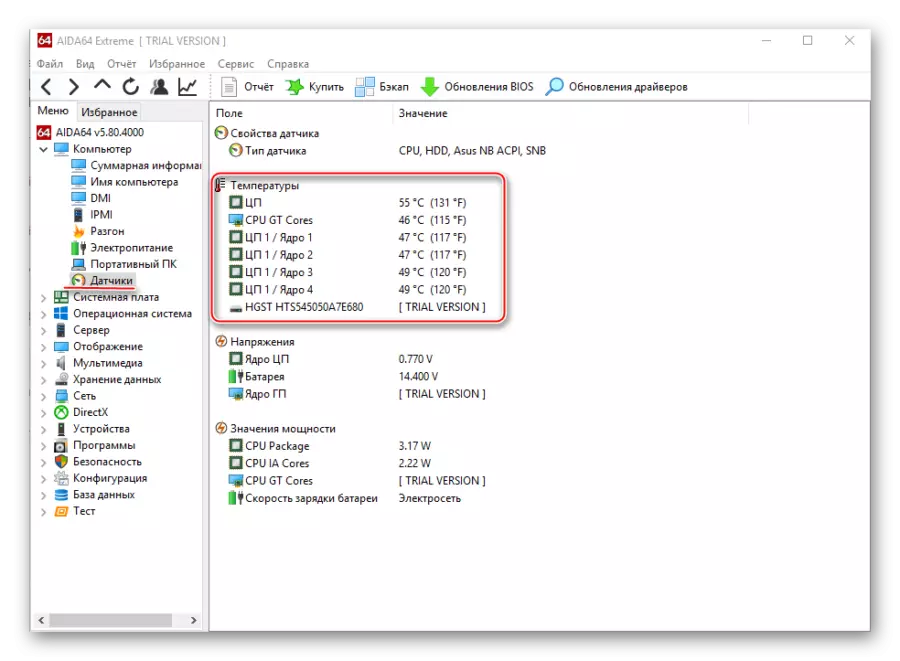
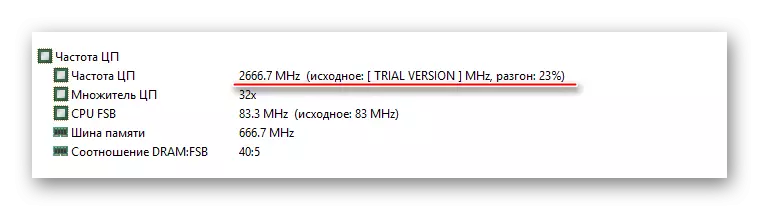
ଏହା କୁ ବି ଦେଖ: AIDEA64 କିପରି ବ୍ୟବହାର କରିବେ |
ପଦ୍ଧତି 1: AMD ଓଭରଡ୍ରାଇଭ୍ |
ଏହି ସଫ୍ଟୱେୟାରରେ ରିଲିଜ୍ ଏବଂ AMD ଦ୍ୱାରା ସମର୍ଥିତ, ଏହି ନିର୍ମାତାଙ୍କଠାରୁ ଯେକ any ଣସି ସଞ୍ଚାଳକ ସହିତ ମନିପୁଲେସନ୍ ପାଇଁ ସମ୍ପୂର୍ଣ୍ଣ ଭାବରେ ଉପଯୁକ୍ତ ଭାବରେ ପ୍ରକାଶିତ | ଏହାକୁ ସମ୍ପୂର୍ଣ୍ଣ ମାଗଣା ବଣ୍ଟନ କରାଯାଏ ଏବଂ ଏକ ଇଣ୍ଟରଫେସ୍-ବୁ understand ାମଣା ଉପଭୋକ୍ତା ଅଛି | ଏହା ଧ୍ୟାନ ଦେବା ଜରୁରୀ ଯେ, ଉତ୍ପାଦନକାରୀ ତତ୍ତତା ସମୟରେ ତ୍ୱକ୍ଷତା ବାହାରେ ପ୍ରୋସେସର୍ ଭଙ୍ଗ କରିବା ପାଇଁ କ deamily ଣସି ଦାୟିତ୍ post ଦାୟିତ୍। ସହ୍ୟ କରେ ନାହିଁ |ଶିକ୍ଷା: AMD ଓଭରଡ୍ରାଇଭ୍ ବ୍ୟବହାର କରି ପ୍ରୋସେସର୍ ତ୍ୱରଣ |
ପଦ୍ଧତି 2: sitfsb
Stustfsb ହେଉଛି ଏକ ସର୍ବଭାରତୀୟ କାର୍ଯ୍ୟକ୍ରମ ଯାହା Amd ରୁ ଓକ୍ଲକ୍ ଭିକସାର୍ ପାଇଁ ଏବଂ Intel ରୁ ସମାନ ଭାବରେ ଉପଯୁକ୍ତ ଅଟେ | ଏହା କିଛି ଅଞ୍ଚଳରେ ଚାର୍ଜ ବଣ୍ଟନ କରାଯାଏ (Russian ଷର ବାସିନ୍ଦାଙ୍କ ପାଇଁ, ଡେମୋ ଅବଧି ପରେ $ 6 ଦେବାକୁ ପଡିବ ଏବଂ ଜଟିଳ ପରିଚାଳନା ନାହିଁ | ତଥାପି, ଇଣ୍ଟରଫେସରେ କ russ ଳିକ ନାହିଁ | ଏହି ପ୍ରୋଗ୍ରାମ୍ ଡାଉନଲୋଡ୍ ଏବଂ ସଂସ୍ଥାପନ କରନ୍ତୁ ଏବଂ ତ୍ୱରାନ୍ୱିତ କରିବାକୁ ଅଗ୍ରଗତି କରନ୍ତୁ:
- ମୁଖ୍ୟ ପୃଷ୍ଠାରେ, ଆପଣଙ୍କର ପ୍ରୋସେସରର ଡିଫଲ୍ଟ pplବେଳେ "କ୍ଲକ୍ ଜେନେରେଟର" ଆଇଟମ୍ ବାଉଣ୍ଟ୍ ହେବ | ଯଦି ଏହି କ୍ଷେତ୍ର ଖାଲି ଅଛି, ତେବେ ତୁମେ ତୁମର PPL ଜାଣିବାକୁ ପଡିବ | ଏହା କରିବାକୁ, ଆପଣଙ୍କୁ ମାମଲା ବିସମ୍ବିବା ଏବଂ BPL ସ୍କିମ୍ ଖୋଜିବା ଆବଶ୍ୟକ କରିବ | ବ ly କଳ୍ପିକ ଭାବରେ, ଆପଣ ମଧ୍ୟ ସିଷ୍ଟମ୍ "କମ୍ପ୍ୟୁଟର / ଲାପଟପ୍ ନିର୍ମାତା ୱେବସାଇଟରେ ବିସ୍ତୃତ ଭାବରେ ବିସ୍ତୃତ ଭାବରେ ଅଧ୍ୟୟନ କରିପାରିବେ |
- ଯଦି ପ୍ରଥମ ଆଇଟମ୍ ସହିତ ସବୁକିଛି ଠିକ ଅଛି, ତେବେ ଧିରେ ଧିରେ ଧିରେ ଧିରେ ଧକ୍କା ହେବା ପାଇଁ କେନ୍ଦ୍ରୀୟ ସ୍ଲାଇଡରକୁ ଘୁଞ୍ଚାଇବା ଆରମ୍ଭ କରେ | ସ୍ଲାଇଡର୍ସଙ୍କୁ ସକ୍ରିୟ ହୋଇଯାଏ, "FSB" ଦବାନ୍ତୁ | ଉତ୍ପାଦକତା ବୃଦ୍ଧି କରିବାକୁ, ଆପଣ "ଅଲ୍ଟ୍ରା" ଆଇଟମ୍ ମଧ୍ୟ ମଧ୍ୟ ଚିହ୍ନିତ କରିପାରିବେ |
- ସମସ୍ତ ପରିବର୍ତ୍ତନକୁ ସଞ୍ଚୟ କରିବାକୁ, "ସେଟ୍ FSB" ଉପରେ କ୍ଲିକ୍ କରନ୍ତୁ |
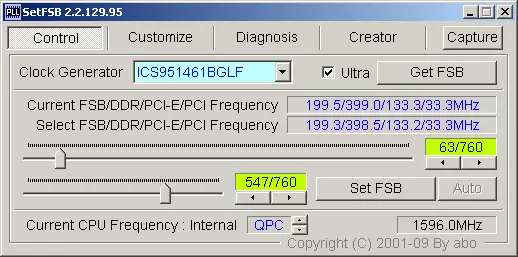
ପଦ୍ଧତି 3: BIOS ମାଧ୍ୟମରେ ତ୍ୱରାନ୍ୱିତ |
ଯଦି ଅଧିକାରୀ, ଏକ ତୃତୀୟ-ପକ୍ଷ ପ୍ରୋଗ୍ରାମ୍ ମାଧ୍ୟମରେ କିଛି କାରଣ, ଏହା ଦ୍ the ାରା ପ୍ରୋସେସୋରର ବ characterist ଷତ୍ମାଙ୍କ ପାଇଁ ଉନ୍ନତି କରିବା ଅସମ୍ଭବ, ତେବେ ଆପଣ କ୍ଲାସିକ୍ ପଦ୍ଧତି ବ୍ୟବହାର କରିପାରିବେ - ବିଲେକ୍ଲିକ୍ ପଦ୍ଧତି ବ୍ୟବହାର କରିପାରିବେ - ବିଲେକ୍ଲିକ୍ ପଦ୍ଧତି ବ୍ୟବହାର କରିପାରିବେ - ବିଲୋପ-ନଂସ
ଏହି ପଦ୍ଧତି କେବଳ ଅଧିକ କିମ୍ବା କମ ଅଭିଜ୍ଞ PC ବ୍ୟବହାରକାରୀଙ୍କ ପାଇଁ ଉପଯୁକ୍ତ, କାରଣ | ବies ିରେ ଥିବା ଇଣ୍ଟରଫେସ୍ ଏବଂ ନିୟନ୍ତ୍ରଣ ମଧ୍ୟ ଏକ ଦ୍ୱନ୍ଦ୍ୱର କାରଣ ହୋଇପାରେ ଯେ ଏହି ପ୍ରକ୍ରିୟାରେ କିଛି ତ୍ରୁଟି ସମ୍ପନ୍ନ ହୁଏ | ଯଦି ଆପଣ ଆତ୍ମବିଶ୍ୱାସୀ, ତେବେ ନିମ୍ନଲିଖିତ ମନିପୁଲସନ୍ ଗୁଡିକ କରନ୍ତୁ:
- ଆପଣଙ୍କର କମ୍ପ୍ୟୁଟରକୁ ପୁନ Rest ଆରମ୍ଭ କରନ୍ତୁ ଏବଂ ଆପଣଙ୍କର ମଦରବୋର୍ଡ ଲିମି ହେବା ମାତ୍ରେ (ୱିଣ୍ଡୋଜ୍ ନୁହେଁ), ଡେଲ କୀ କିମ୍ବା ଚାବି ଦବାଇବା ପାଇଁ, ଏକ ନିର୍ଦ୍ଦିଷ୍ଟ ମାତାର ବ characteristics ଶିଷ୍ଟ୍ୟଗୁଡିକ ଉପରେ) |
- ଦେଖାଯାଉଥିବା ମେନୁରେ, ଏହି ଆଇଟମ୍ ମଧ୍ୟରୁ ଗୋଟିଏ ଖୋଜ - "BB ଇଣ୍ଟେଲିଜେଣ୍ଟ୍ ଟ୍ୱିଡର୍", "i.B, କ୍ୱାଟରମ୍ BIOS "," AI ଟ୍ୱିକର୍ "| ଅବସ୍ଥାନ ଏବଂ ସିଧାସଳଖ ନାମ BIOS ର ସଂସ୍କରଣ ଉପରେ ନିର୍ଭର କରେ | ଆଇଟମଗୁଡିକ ଉପରେ ଯିବା ପାଇଁ, ଏଣ୍ଟର୍ କୀ ବାଛିବା ପାଇଁ ତୀର କୀ ବ୍ୟବହାର କରନ୍ତୁ |
- ବର୍ତ୍ତମାନ ଆପଣ ସଞ୍ଚାଳକ ଏବଂ କିଛି ମେନୁ ଆଇଟମ୍ ସହିତ ଆପଣ ସମସ୍ତ ମ basic ଳିକ ତଥ୍ୟ ଦେଖିପାରିବେ ଯାହାକୁ ଆପଣ ପରିବର୍ତ୍ତନ କରିପାରିବେ | ଏଣ୍ଟର୍ କୀ ବ୍ୟବହାର କରି "CPU କ୍ଲବ କଣ୍ଟ୍ରୋଲ୍" ଚୟନ କରନ୍ତୁ | ମେନୁ ଖୋଲିବ, ଯେଉଁଠାରେ ତୁମେ "ଅଟୋ" ରୁ ଭାଲ୍ୟୁ "ମେସନ୍" ପରିବର୍ତ୍ତନ କରିବାକୁ ପଡିବ |
- CPU ଘଣ୍ଟା ନିୟନ୍ତ୍ରଣ ସହିତ ନିମ୍ନରେ ସୂଚାଇବା, CPU ଫ୍ରିକ୍ୱେନ୍ସି ସହିତ | ଫ୍ରିକ୍ୱେନ୍ସି ପରିବର୍ତ୍ତନ କରିବାକୁ ENTER ଦବାନ୍ତୁ | ଡିଫଲ୍ଟ ଭାବରେ, ଏହା 200 ର ଏକ ମୂଲ୍ୟ ହେବ, ଏହାକୁ ଧୀରେ ଧୀରେ ପରିବର୍ତ୍ତନ କରନ୍ତୁ, ଏକ ସମୟ ମଧ୍ୟରେ 10-15 ର କ anywhere ଣସି ସ୍ଥାନରେ ବୃଦ୍ଧି ପାଇଥାଏ | ଫ୍ରିକ୍ୱେନ୍ସି କ୍ଷେତ୍ରରେ ତୀକ୍ଷ୍ଣ ପରିବର୍ତ୍ତନ ପ୍ରୋସେସର୍ କୁ କ୍ଷତି ପହଞ୍ଚାଇପାରେ | ଆହୁରି ମଧ୍ୟ, ସୀମିତ ସଂଖ୍ୟା "ସର୍ବାଧିକ" ମୂଲ୍ୟ ଏବଂ କମ୍ "ମିନ" ଠାରୁ ଅଧିକ ହେବା ଉଚିତ ନୁହେଁ | ଭାଲ୍ୟୁ ଇନପୁଟ୍ ଫିଲ୍ଡ ଉପରେ ସୂଚିତ କରାଯାଇଛି |
- BIOS ରୁ ବାହାରିଯାଅ ଏବଂ ସେଭ୍ ଏବଂ ପ୍ରସ୍ଥାନ ଟପ୍ ମେନୁ ଆଇଟମ୍ ବ୍ୟବହାର କରି ପରିବର୍ତ୍ତନଗୁଡିକ ସଞ୍ଚୟ କରନ୍ତୁ |



ଏକ ସ୍ୱତନ୍ତ୍ର କାର୍ଯ୍ୟକ୍ରମ ମାଧ୍ୟମରେ ଯେକ Amd ଣସି AMD ପ୍ରୋସେସର୍ ଓଭରକ୍ଲକ୍ କରିବା ବହୁତ କମ୍ ଏବଂ ଯେକ any ଣସି ଗଭୀର ଜ୍ଞାନ ଆବଶ୍ୟକ କରେ ନାହିଁ | ଯଦି ସମସ୍ତ ସତର୍କତା ପାଳନ କରାଯାଏ, ଏବଂ ପ୍ରୋସେସର୍ ଯୁକ୍ତିଯୁକ୍ତ ସୀମା ମଧ୍ୟରେ ତ୍ୱରାନ୍ୱିତ ହୁଏ, ତେବେ ଆପଣଙ୍କର କମ୍ପ୍ୟୁଟର କିଛି ଧମକ ଦେବ ନାହିଁ |
